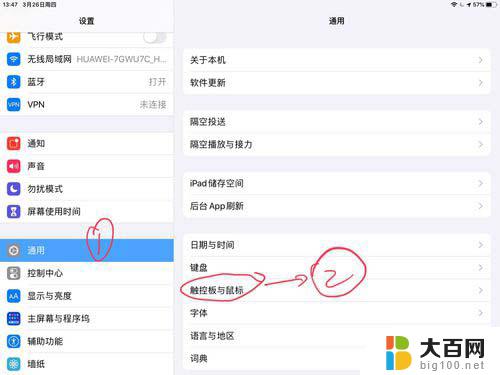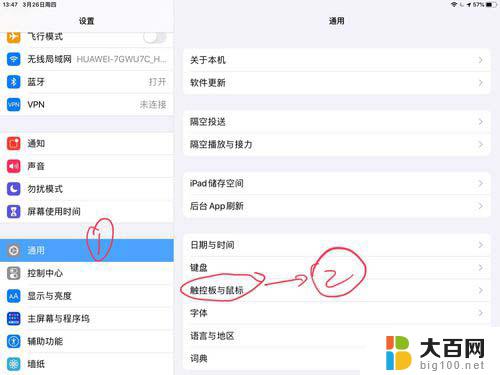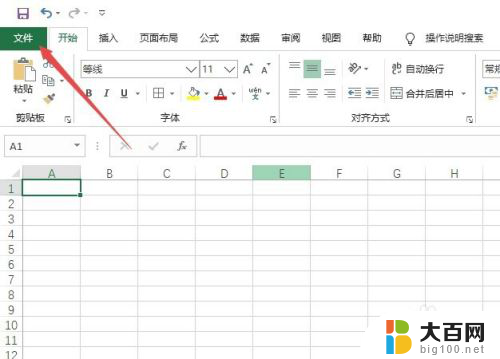鼠标滚动条怎么设置上下滑动 设置鼠标滚动方向
更新时间:2024-03-21 08:55:25作者:jiang
鼠标滚动条是我们在使用电脑时经常会接触到的工具,它可以帮助我们在页面上进行上下滑动,而有时候我们可能会觉得滚动条的滚动方向不太符合我们的习惯,这时就需要进行一些设置来调整滚动方向。接下来我们将介绍如何设置鼠标滚动条的上下滑动方向,让您在使用电脑时更加顺畅。
操作方法:
1.打开电脑桌面,找到底部的开始菜单。

2.找到开始菜单后,点击打开。
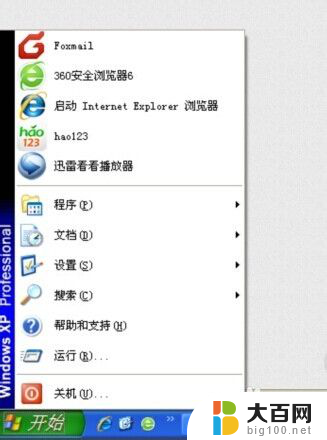
3.打开开始菜单后,我们选择“设置”选项,再从设置选项中找到“控制面板”。
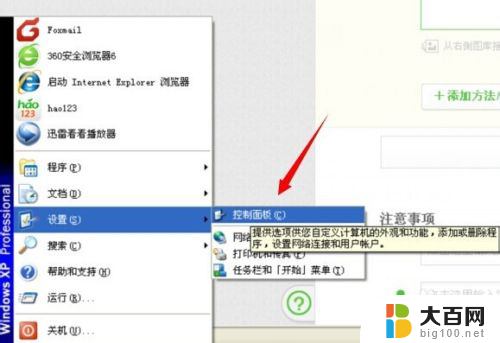
4.找到后,打开控制面板。
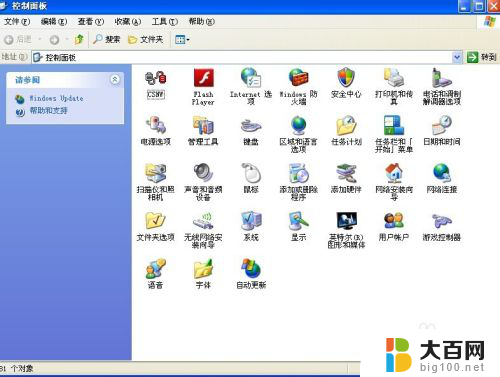
5.然后,我们从控制面板中找到“鼠标”选项,接着打开它。
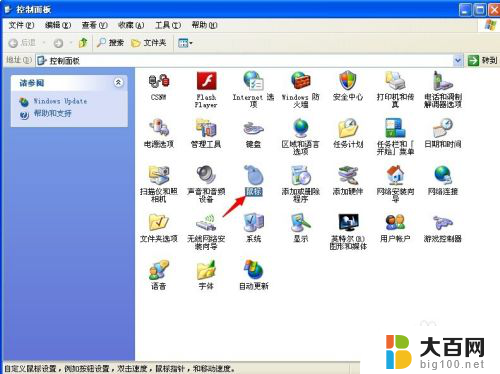
6.在打开来的“鼠标”属性设置窗口中,我们点击“轮”这个选项。然后在打开来的界面中,我们就可以进行相应的设置了。
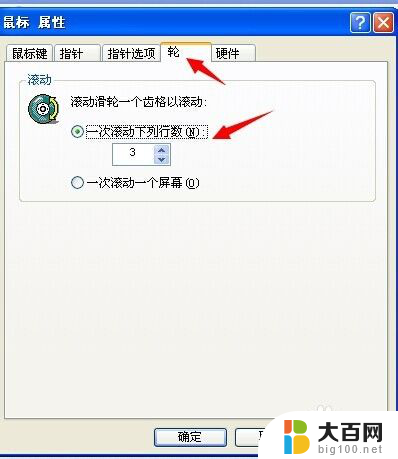
以上就是鼠标滚动条如何设置上下滑动的全部内容,如果你也遇到同样的情况,可以参照我的方法来处理,希望对你有所帮助。